Lär dig de perfekta metoderna för hur man skapar en URL från en bild
Nuförtiden har bildfilsformat blivit populära. Dessa format är ett av de bästa sätten att dela och öppna bilder i olika webbläsare och program. Det finns dock vissa tillfällen då du inte kan dela dina bilder, oavsett vilket tillägg du använder. Denna situation kan vara besvärlig för andra människor. Men vi visste inte att det fanns en lösning på den här typen av kamp. Om du vill dela dina bilder överallt och var som helst är det bästa sättet att koda om bilden till URL:en. På så sätt kan du dela bilden till andra utan hjälp av några tillägg. Lyckligtvis har artikeln en exceptionell lösning för dig. Vänligen läs det här inlägget eftersom vi ger dig de bästa handledningarna om hur du vänder dig bilder till en länk.
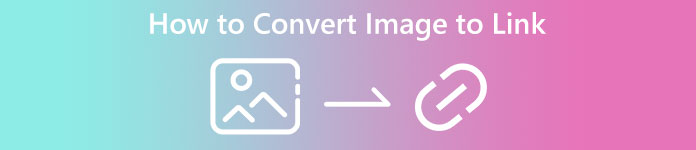
Del 1. Effektiva metoder för att förvandla en bild till en länk
Konvertera bild till länk med i-Converter
Vissa bild till URL-konverterare online fungerar inte bra, så vi vill presentera dig för i-Converter. Det är en onlinekonverterare som du kan lita på för att ändra dina bildfiler till en URL-länk. Du kan komma åt onlineverktyget i olika webbläsare. Det inkluderar Firefox, Chrome, Edge, Explorer och mer. Den har också en enkel process för att konvertera filer. På så sätt passar verktyget dig oavsett om du är en skicklig användare eller nybörjare. Dessutom stöder den olika bildfilformat. Du kan konvertera dina bilder till JPEG, BMP, TIFF, PNG, GIF, DOC och mer. Dessutom är i-Converter gratis. Det betyder att du kan konvertera dina bilder utan att köpa en prenumerationsplan. Dock är i-Converter endast exklusivt för JPG-bildfiler. Om din bild inte har filtillägget .jpg kan du inte ladda upp den på detta onlineverktyg. Det finns också tillfällen då verktyget inte fungerar bra. Eftersom det är ett onlineverktyg rekommenderas en internetanslutning starkt.
Steg 1. Öppna valfri webbläsare från ditt skrivbord och besök i-Converter hemsida. När du redan är på huvudwebbsidan, klicka på Välj FIL knapp. När datorfilen visas på skärmen öppnar du bilden du vill göra om till en URL.
Steg 2. Efter att ha laddat upp bildfilen du vill konvertera, klicka på knappen Konvertera. Vänta sedan på konverteringsprocessen. Efter några sekunder ger verktyget dig länken. Du kan kopiera länken till webbläsaren för att öppna bilden genom att klicka på Kopiera kod knapp.
Hur man gör en bild till en länk med hjälp av Image to Link
Ett annat onlineverktyg du kan använda för att konvertera bilder till HTML är Bild till länk. Jämfört med det första verktyget ovan stöder verktyget olika inmatningsformat som JPG, PNGoch GIF. Det erbjuder också enkla metoder. Efter att ha laddat upp bilden kommer verktyget att konvertera bilden automatiskt. Konverteringsprocessen är snabb så du kan få länken snabbt. Dessutom finns Image to Link tillgängligt på olika webbläsare. Du kan använda den på Google, Mozilla, Explorer och mer. Alla användare kan använda detta verktyg på grund av dess förståeliga alternativ. Det bästa är att du kan konvertera flera bilder samtidigt. På så sätt är det perfekt att konvertera fler filer när du använder verktyget. Men när du använder omvandlaren visas vissa annonser på skärmen, vilket gör det frustrerande för användarna. När du konverterar flera filer kan du bara ladda upp upp till fem bilder. Du behöver också tillgång till internet för att använda bildkonverteraren online.
Steg 1. Navigera till Bild till länk webbplats från din webbläsare. På webbsidan klickar du på knappen Börja ladda upp. Öppna sedan bildfilen du vill konvertera från din datorfil. Du kan ladda upp upp till fem bilder när du gör en batchkonverteringsprocess.
Steg 2. Efter uppladdning kommer verktyget automatiskt att förvandla bilden till en länk. Efteråt kommer verktyget att tillhandahålla en länk som du kan använda för att öppna bilden. För att öppna bilden, kopiera den givna länken och klistra in den i din webbläsare.
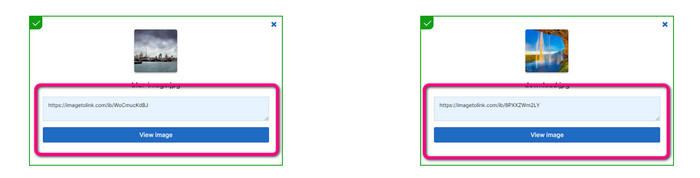
Del 2. Hur man ändrar bilder till JPG, PNG och GIF
Konvertera bilder till JPG, PNG och GIF på FVC Free Image Converter
En av de ledande bildkonverterare online du kan använda är FVC Free Image Converter. Verktyget kan omkoda din bild till olika format som JPG, PNG och GIF. Dessutom stöder den olika inmatningsformat, inklusive BMP, SVG, ICO, WebP och mer. Du kan konvertera bilder på bara en enkel metod, vilket är perfekt för användare. Dessutom har bildkonverteraren fantastiska funktioner som du kan njuta av. Det är funktionen för batchkonvertering. Det låter dig ladda upp flera bilder och konvertera dem med ett enda klick. Observera att du kan konvertera upp till 40 bildfiler. Det erbjuder också en snabb konverteringsprocess där du kan konvertera bilder på några sekunder.
Dessutom, FVC Free Image Converter i alla webbläsare, så att du kan använda den överallt så länge du har en internetanslutning. Verktyget garanterar också din integritet. Under konverteringsprocessen kommer du aldrig att stöta på några irriterande annonser på din skärm. När du har sparat dina konverterade bilder kommer verktyget att radera din data, så att ingen kan se dina uppladdade och konverterade bilder. Använd de listade metoderna nedan för att enkelt konvertera bilder till JPG-, PNG- eller GIF-format.
Steg 1. Navigera till den officiella webbplatsen för FVC Free Image Converter. Du kan komma åt denna onlinebildkonverterare i alla webbläsare. Efter det kan du klicka på formatet JPG, PNG eller GIF från formatalternativet.
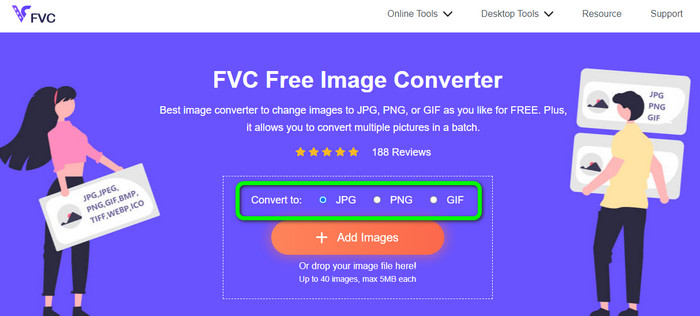
Steg 2. Klicka på Lägg till bilder för att ladda upp bildfilen från din dator. Du kan också släppa och dra filen till rutan. Eftersom verktyget erbjuder en batchkonverteringsprocess kan du ladda upp flera filer samtidigt.
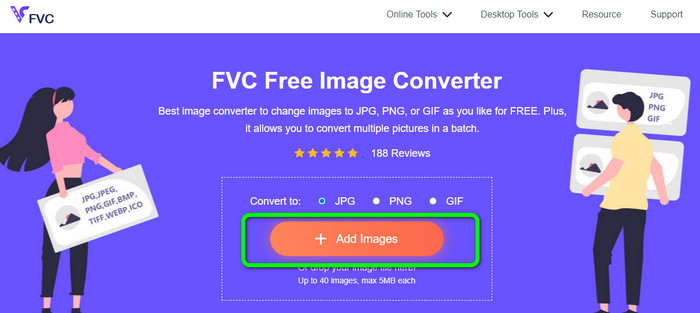
Steg 3. Du kommer att se att bildkonverterare kommer att konvertera bilderna automatiskt efter uppladdningsprocessen. När konverteringsprocessen är klar, klicka på Ladda ner allt för att spara dem med ett klick. Men om du föredrar att spara bilden manuellt, klicka på Ladda ner knappen till höger.
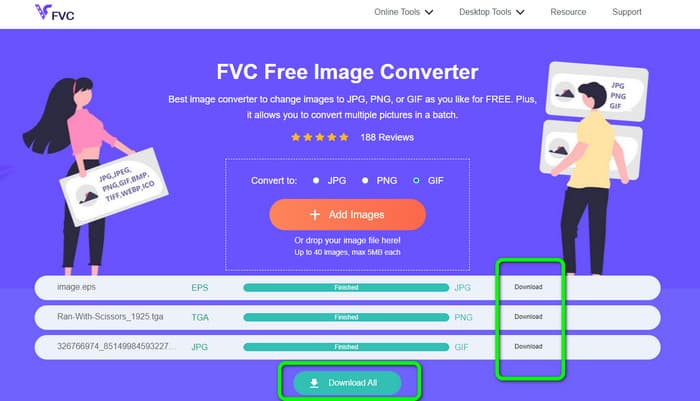
Del 3. Vanliga frågor om att konvertera bilder till länk
1. Varför förvandla en bild till en länk?
Du kan använda en bild som en knapp om du har en webbplats eller blogg. På så sätt kan användare komma åt din hemsida eller en viss sida. Dessutom är det möjligt att länka bilder i sociala medier eller e-postsignaturer. Det är också ett fantastiskt sätt att marknadsföra din webbplats eller blogg och öka trafiken. Här är bara några av de viktigaste motiveringarna för URL-konvertering från en bild.
2. Vilka är fördelarna med att förvandla en bild till en länk?
Det kan vara enklare för användare att klicka på din länk om du konverterar en bild till en länk. Om du vill att besökarna ska klicka på en liten bild, kommer att göra bilden till en URL för att ge dem ett mer omfattande område att klicka på. Att dela ditt material med andra kan göra det mycket enklare att upptäcka nya varor eller tjänster.
3. Hur hittar jag webbadressen till en bild på en webbplats?
Högerklicka på bilden och välj Kopiera bildlänk för att få webbadressen till en bild på en webbplats. Du kan sedan öppna webbadressen på en ny flik för att spara bilden eller dela webbadressen via e-post, sociala medier och andra kanaler.
Slutsats
Varsågod! Nu har du lärt dig de bästa metoderna för att konvertera bilder till länkar. Utöver det upptäckte du de mest enkla sätten att konvertera bilder till JPG-, PNG- och GIF-format. Om du vill ändra dina bilder till URL-länkar, se de effektiva metoderna ovan. Å andra sidan, om du vill ha en enastående bildkonverterare för att konvertera bilder till andra format, använd FVC Free Image Converter.



 Video Converter Ultimate
Video Converter Ultimate Skärminspelare
Skärminspelare



